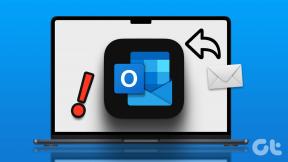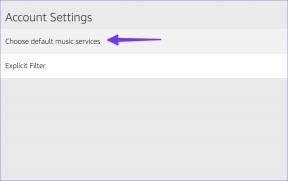IPhone 및 iPad에서 보조 액세스를 사용하는 방법
잡집 / / November 16, 2023
Apple은 또한 장애가 있는 사람들이 제품을 더욱 편안하고 쉽게 이용할 수 있도록 노력해 왔습니다. 예를 들어 다음을 활성화할 수 있습니다. VoiceOver 화면 리더 시각 장애가 있는 사람을 위해 Mac을 사용하세요. 그리고 iOS 17 및 iPadOS 17이 출시되면서 Apple은 접근성 기능 목록에 또 다른 기능을 추가했습니다.

이를 보조 액세스라고 합니다. iPhone 및 iPad에서 보조 액세스를 사용하는 방법을 알려 드리겠습니다. 우리는 iOS 17 및 iPadOS 17의 공개 베타 이 게시물을 위해. 그리고 이 기능은 9월 말 안정적인 소프트웨어 릴리스 중에 제공될 예정입니다.
보조 액세스란 무엇입니까?
보조 액세스는 인지 장애가 있는 사용자를 위해 특별히 설계된 접근성 기능입니다. FCC에 따르면, “인지 장애”는 지적 장애, 자폐 스펙트럼 장애, 심각하고 지속적인 정신 질환, 뇌 손상, 뇌졸중, 알츠하이머병 및 기타 치매.
따라서 사랑하는 사람이 그러한 인지 장애를 겪고 있는 경우 iPhone 또는 iPad에서 보조 액세스를 활성화하여 장치의 사용자 인터페이스를 단순화할 수 있습니다. 이 기능을 활성화하면 사용자는 홈 화면에 통화, 메시지, 사진, 카메라, 음악과 같은 기본 앱이 포함된 간단한 버전의 장치 소프트웨어만 볼 수 있습니다.
이렇게 하면 사용자가 iPhone 및 iPad의 기본 기능에 더 쉽게 액세스할 수 있습니다. 기본 앱을 원하지만 일반 사용자 인터페이스가 부담스럽고 힘든 조부모님을 위해 Assistive Touch를 사용할 수도 있습니다.
iPhone에서 보조 액세스를 켜는 방법
iOS에서 보조 액세스를 활성화하는 단계를 보여드리겠습니다. iPad에서 보조 액세스를 켜는 과정은 동일합니다. 하지만 계속 진행하기 전에 기억해야 할 몇 가지 사항이 있습니다.
- 보조 액세스를 설정할 사용자의 얼굴 ID를 등록하세요.
- 상대방의 목소리로 'Siri야'를 설정하세요.
- iPhone 또는 iPad가 Wi-Fi 또는 셀룰러 네트워크에 연결되어 있는지 확인하세요.
위의 사항을 모두 처리한 후 설정을 진행하는 방법은 다음과 같습니다.
1 단계: iPhone 또는 iPad에서 설정 앱을 엽니다.

2 단계: 아래로 스크롤하여 접근성을 탭하세요.

3단계: 아래로 스크롤하여 보조 액세스를 누릅니다.

4단계: 보조 액세스 설정을 탭하세요.
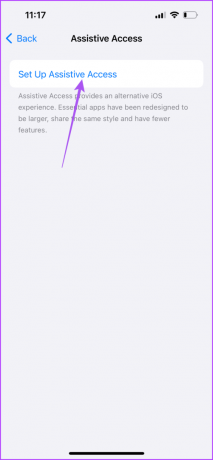
5단계: 시작 화면에서 계속을 탭하세요.

6단계: 계속을 다시 탭하여 Apple ID를 확인하세요. 새 계정을 추가하려면 Apple ID 변경을 선택하세요.

7단계: 보조 액세스에 대한 앱 아이콘의 모양을 선택하고 계속을 누릅니다.

8단계: 해당 사용자가 사용할 보조 액세스에 앱을 추가하려면 옆에 있는 더하기 아이콘을 탭하세요.
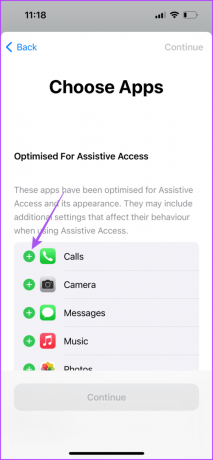
9단계: 활성화하려는 앱 기능을 선택하고 계속을 탭하세요.
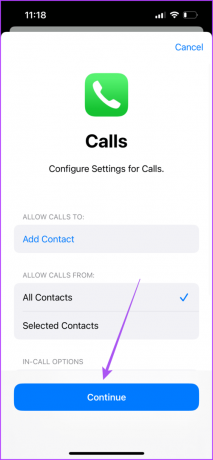
기본 앱 외에 다른 앱을 선택할 수도 있습니다.
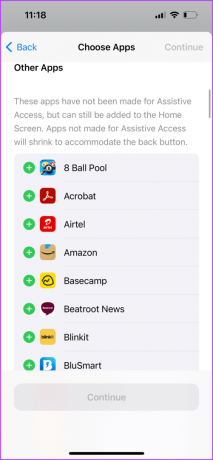
10단계: 앱 선택이 완료되면 오른쪽 상단에 있는 계속을 탭하세요.
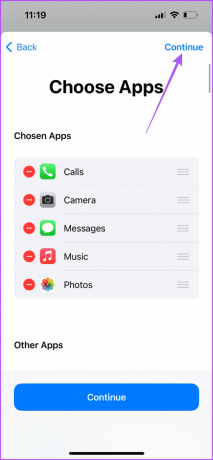
11단계: 계속하려면 계속을 탭하세요.

12단계: 계속을 탭하여 귀하와 사용자가 알아야 하는 보조 액세스용 비밀번호를 설정하세요.

13단계: 비밀번호를 확인하고 진행하세요.
14단계: 설정이 완료되면 보조 액세스 시작을 탭하세요.
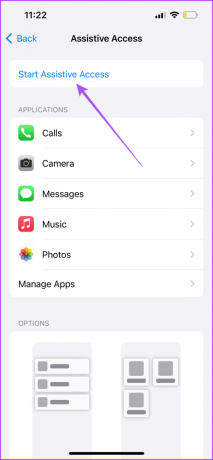
비밀번호를 입력하면 iPhone 또는 iPad에서 보조 액세스 모드를 시작하는 데 몇 초가 걸립니다.
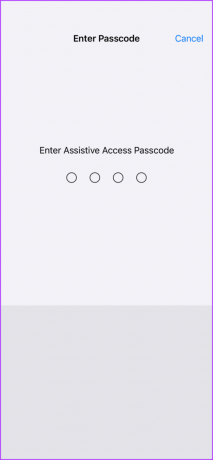
활성화한 후에는 보조 액세스를 사용하여 선택한 모든 앱에 쉽게 액세스할 수 있습니다.

쉬운 사용을 위해 하단에 단일 탐색 버튼이 있으며 더 나은 가독성을 위해 텍스트 크기가 늘어납니다.
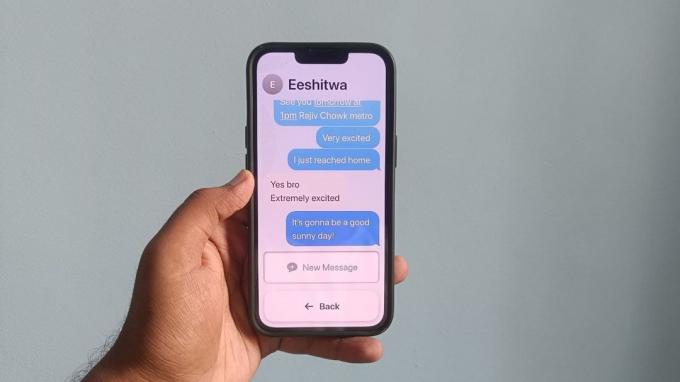
iPhone에서 보조 액세스를 끄는 방법
보조 액세스를 끄려면 iPhone의 전원 버튼을 세 번 누르고 비밀번호를 입력하여 모드를 종료하세요. iPhone 또는 iPad의 소프트웨어 버전을 업데이트하려면 보조 액세스를 꺼야 합니다.

iPhone에서 보조 액세스 설정을 편집하는 방법
iPhone의 보조 액세스를 편집하고 변경하는 방법은 다음과 같습니다.
1 단계: iPhone에서 설정 앱을 엽니다.

2 단계: 아래로 스크롤하여 접근성을 탭하세요.

3단계: 아래로 스크롤하여 보조 액세스를 누릅니다.

4단계: 선택한 앱 제거, 배경화면 추가, 앱 모양 변경 등 보조 액세스에 대한 변경 작업을 수행할 수 있습니다.


보조 액세스를 위해 Siri를 활성화하고 비밀번호를 변경할 수도 있습니다.

iPhone 및 iPad에서 보조 액세스 사용
이 기능을 사용하면 인지 장애가 있는 사용자나 집에 계신 노인들이 iPhone 및 iPad에 쉽게 접근할 수 있습니다. 또 다른 특징은 iPhone 및 iPad에서 비디오를 시청하는 동안 깜박이는 조명이 자동으로 어두워집니다..
최종 업데이트 날짜: 2023년 7월 21일
위 기사에는 Guiding Tech 지원에 도움이 되는 제휴 링크가 포함될 수 있습니다. 그러나 이는 당사의 편집 무결성에 영향을 미치지 않습니다. 콘텐츠는 편견 없이 진실성을 유지합니다.

작성자
Paurush는 Android와 Windows를 가까이서 접하면서 iOS와 Mac을 다루었습니다. 작가가 되기 전에는 Mr. Phone, Digit 등의 브랜드에서 영상을 제작했으며 잠시 카피라이터로도 활동했습니다. 여가 시간에는 Apple TV, Google TV와 같은 스트리밍 플랫폼과 장치에 대한 호기심을 충족시킵니다. 주말이면 그는 끊임없이 늘어나는 관심 목록을 줄이려고 애쓰는 전업 영화광이며, 종종 그 목록을 더 길게 늘립니다.